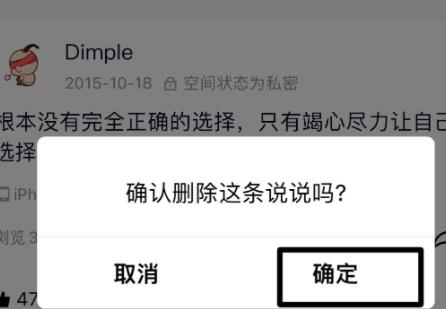在网络连接中,IP是一个非常重要的参数。如果你不掌握如何设置你的电脑IP,那么你将无法在网络上流畅的沟通、交流。所以,今天我来为大家介绍如何设置电脑IP。
一、打开控制面板
我们第一步要做的就是打开控制面板。在Windows中,可以通过按下Windows键+R,打开运行窗口。在运行窗口中输入“control”并点击“确定”按钮即可打开控制面板。
二、选择“网络和共享中心”
在控制面板页面中,找到“网络和共享中心”并点击打开。在“网络和共享中心”页面中可以看到你电脑当前的网络,以及已经连接的网络。
三、点击“更改适配器设置”
在“网络和共享中心”页面中,点击左侧的“更改适配器设置”按钮。然后就可以看到电脑所有的网络适配器了。
四、右键单击当前使用的网络适配器,选择“属性”
在“更改适配器设置”页面中,找到你当前使用的网络适配器,例如你连接的是无线网卡,就找到你的无线网卡,在其上右键单击。在菜单中选“属性”。
五、找到“Internet协议版本4(TCP/IPv4)”,点击“属性”
接着,找到“Internet协议版本4(TCP/IPv4)”,在其上面双击打开协议的属性窗口。
六、设置自己的IP
在IPv4协议属性窗口中,要手工设置IP地址,选择“使用下面的IP地址”,并输入你要设置的IP地址、子网掩码和默认网关。
七、设置DNS服务器地址
在IPv4属性窗口中,还可以直接设置DNS服务器地址。在“使用下面的DNS服务器地址”中输入两个DNS服务器的IP地址,以逗号分隔即可。
八、保存设置
设置完毕后,请保存你的配置。在IPv4协议属性窗口中,点击“确定”按钮,然后在“网络连接属性”窗口中点击“关闭”按钮即可。
通过这些步骤,你就可以轻松地设置你的电脑IP了。你的电脑IP地址和DNS服务器地址将被保存,并且你也可以在其中添加几个备用的DNS服务器地址。对于网络连接的一些固定设置,你也可以在控制面板中设置,如更改网卡名称、选择TCP/IP版本等等。欢迎大家尝试。